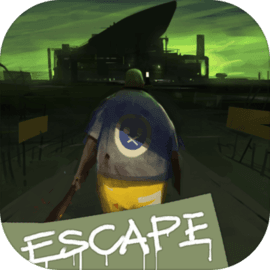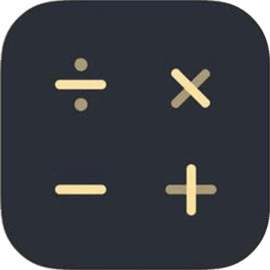虽然Windows 7是一款经典的操作系统,但随着Windows 10的推出,很多用户都希望将老旧的Win7界面升级成更具现代感的Win10主题。幸运的是通过一些简单的步骤,我们可以在Win7上实现这一目标。本文将为你详细介绍如何在Win7中实现仿Win10主题,包括所需工具和具体的操作步骤。
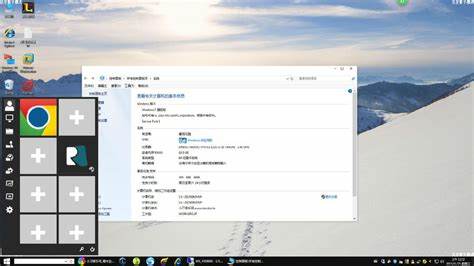
准备工作
在开始之前确保你的计算机已经做好了备份,避免在更改主题文件时发生意外的损失。另外确保你的系统已经安装了最新的更新,以确保更好的兼容性和稳定性。
所需工具
为了实现Win10主题,你需要下载一些工具和文件:
Win7工具包(包括Classic Shell和UltraUXThemePatcher)
Win10主题包(可在网上找到各种风格的主题包,如DeviantArt等网站)
图标包(选择一款与Win10相近的图标集)
详细步骤
第一步:安装UltraUXThemePatcher
UltraUXThemePatcher是一款用于自定义Windows主题的工具。下载并安装它后,运行程序,按提示完成补丁的安装。此步骤将允许你在Windows 7中使用第三方主题。完成后重启计算机以确保更改生效。
第二步:安装Classic Shell
Classic Shell是一个非常实用的工具,可以帮助你将开始菜单和任务栏的样式更改为Windows 10的风格。下载安装Classic Shell后,打开程序,选择“经典样式”并设置你的开始菜单。你可以在设置中,引导到“样式”选项卡,选择“Windows 10”风格。根据你的喜好自定义菜单的外观。
第三步:应用Win10主题
在网上下载你选择的Win10主题包,通常主题包会有一个或多个.theme文件。将下载的主题文件解压缩,找到以 .theme 为后缀的文件,然后将其复制到C:\Windows\Resources\Themes目录下。接着右键点击桌面,选择“个性化”,在主题列表中找到你的Win10主题,选择应用。
第四步:更换图标
为了让你的桌面更贴近Win10的视觉效果,你可以更换图标。下载适合的Win10风格图标包,用相应的软件(比如IcoFX或IconPackager)进行批量替换。你可以手动更换桌面图标,也可以安装图标包,快速替换系统图标。在文件资源管理器中,右键点击要更换的文件夹,选择“属性”,然后在“自定义”选项卡中更换图标。
额外技巧
1. 桌面小工具:如果你想要类似Win10的桌面小工具,可以使用Rainmeter。这是一款非常灵活的桌面小工具,可以展示天气、时间、系统性能等信息。你可以在网上找到许多适配Windows 10风格的皮肤。
2. 调整系统色彩:在“个性化”设置中,调节窗口的颜色和透明度,选择一种符合Win10风格的配色方案,增添现代感。
通过上述步骤,你可以在Windows 7系统中实现仿Win10的主题。虽然Win7和Win10在核心架构上有很大差异,但通过设置和工具的组合,你可以让你的Win7看起来更现代化。希望这篇文章能帮助你顺利完成主题更换,享受更好的视觉体验!